
Kako uporabiti ukazno vrstico Windows za brisanje sektorskih informacij s trdega diska in se tako znebiti logičnih slabih blokov
Avtor: VladimirPogosto me vprašajo, kakšni so načini oblikovanja naprav za shranjevanje informacij in kako se med seboj razlikujejo. Moj odgovor je:
- Hiter format uniči podatke tabel za dodeljevanje datotek, vendar same datoteke ostanejo nedotaknjene in jih po potrebi enostavno obnovimo;
- Običajno oblikovanje izbriše podatke iz tabel dodelitve datotek in samih datotek s pogona. Po tem se na disku ponovno ustvarijo strukture datotečnega sistema. Ločeno ugotavljam, da je datotečni sistem logična tabela, prek katere bo omogočen dostop do datotek;
- Oblikovanje na nizki ravni Izdelana je samo enkrat in tovarniško. Na pogon se nanašajo storitvene informacije, in sicer oznaka območja za shranjevanje podatkov. Podatki o storitvah so zelo magnetizirani in jih programska oprema ne more izbrisati. Na internetu obstajajo programi, ki jih razvijalci postavijo kot programe za oblikovanje na nizki ravni, v resnici pa to ni res in lahko naredijo le običajno oblikovanje.
Kako uporabiti ukazno vrstico Windows za brisanje sektorskih informacij s trdega diska, ki nima operacijskega sistema
Vzemite računalnik z nameščenim sistemom Windows 10. Odprite upravljanje diskov. Vidimo dva povezana trdi disk 500 GB. Ukaz clean all uporabimo na disku, na katerem ni nameščenega operacijskega sistema - Disk 1.
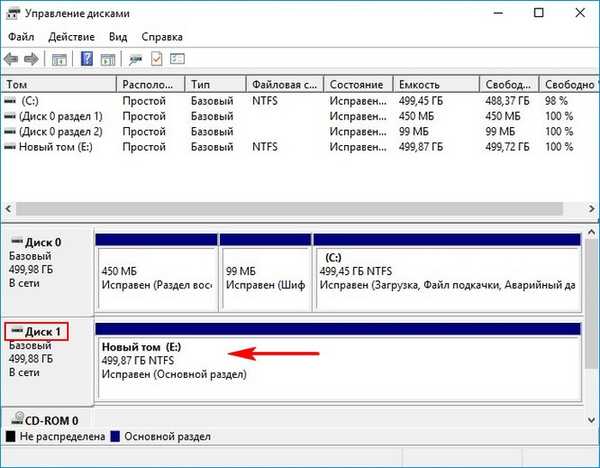
Odprite ukazno vrstico skrbnika.
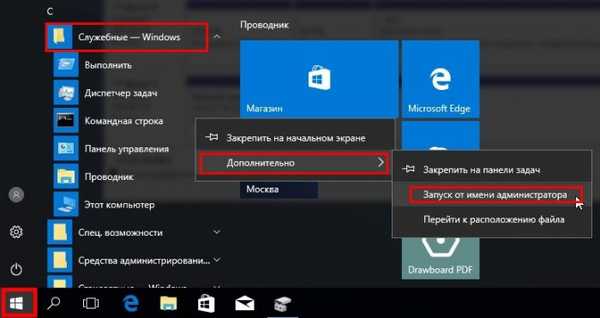
Vnesemo ukaze:
diskpart
lis dis (seznam vseh preslikanih pogonov)
sel dis 1 (izberite Disk 1)
počistite vse (izravnavo diska)
Čiščenje diska uspešno.
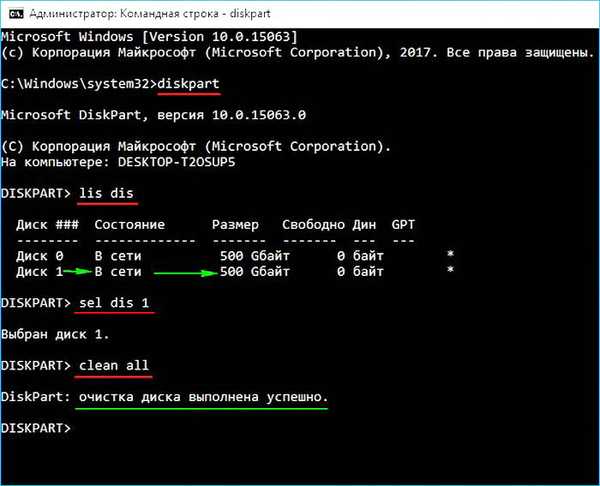
Upoštevajte, da se med postopkom ničliranja pojavi največja obremenitev diska..
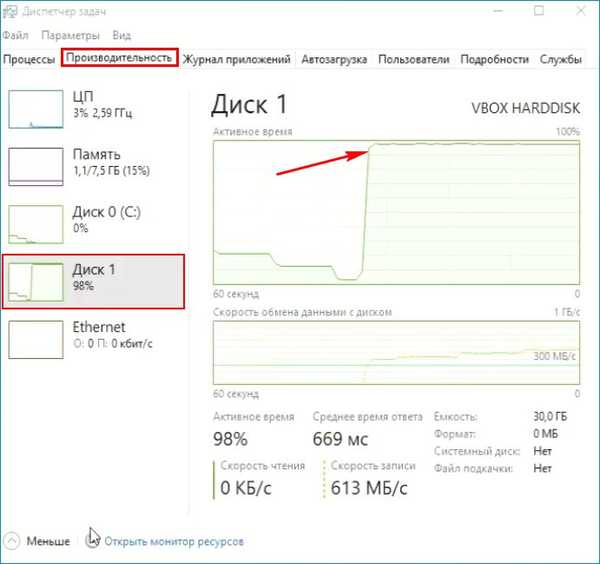
Po ničli trdi disk se ne inicializira.
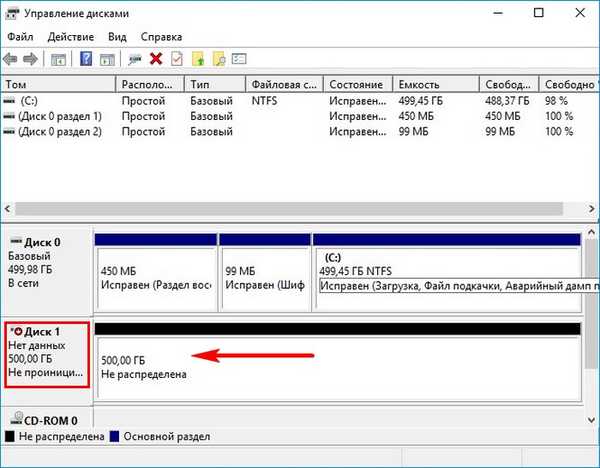
Kako uporabiti ukazno vrstico Windows za brisanje informacij po sektorjih s trdega diska, na katerem je nameščen operacijski sistem
V tem primeru s sistemom Windows ustvarite zagonski USB bliskovni pogon in iz njega naložite računalnik ali prenosnik. V oknu za namestitev sistema odprite ukazno vrstico s bližnjico na tipkovnici Shift + F10.
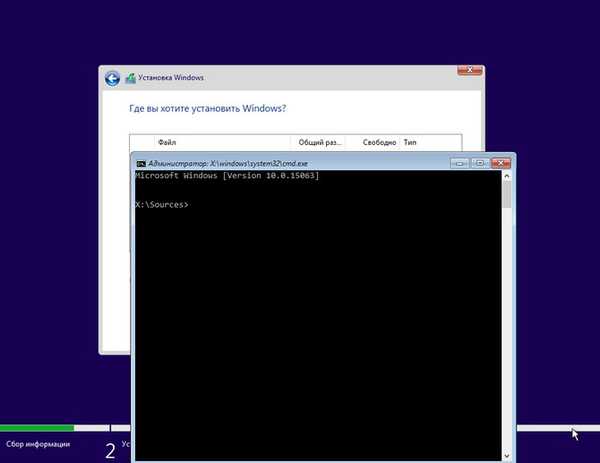 Vnesemo ukaze:
Vnesemo ukaze:diskpart
lis dis (seznam vseh preslikanih pogonov)
sel dis 0 (izberite Disk 0 z nameščenim sistemom Windows 10)
počistite vse (izravnavo diska)
Čiščenje diska je uspešno zaključeno. Po tem bo v namestitvenem programu OS disk en nerazporejen prostor.
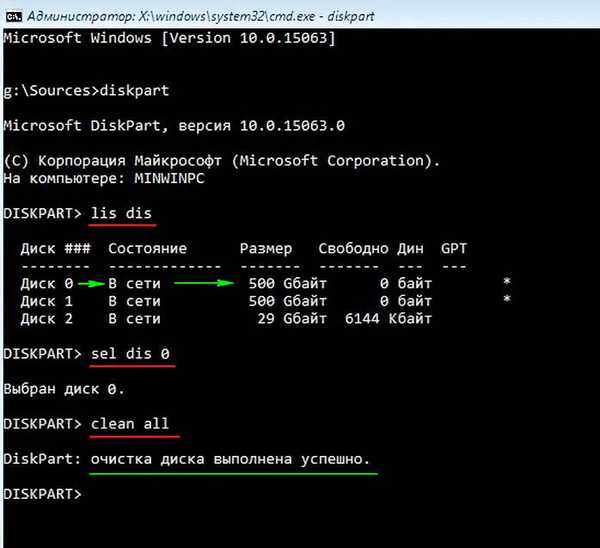
Kakšna je razlika v sektorskem brisanju informacij s trdega diska, ki se izvaja v ukazni vrstici Windows in v programu Victoria
Sektorsko brisanje informacij s trdega diska ali zategovanje vseh sektorjev na disku je mogoče storiti s programom Victoria, toda Victoria to počne nekoliko drugače in razlika je v tem. Če orodje clean all naleti na slab sektor, se v ta sektor naredi samo en poskus, da prisili ničle. Victoria na drugi strani naredi več poskusov, da sili ničle v takšen sektor in je v nekaterih primerih bolj učinkovita..Članek na to temo: Kako uporabiti program BOOTICE za brisanje informacij po sektorju (ničlanje) s trdega diska ali bliskovnega pogona
Oznake članka: Značilnosti sistema particij Victoria Disk











